Canon G10: Воспроизведение
Воспроизведение: Canon G10
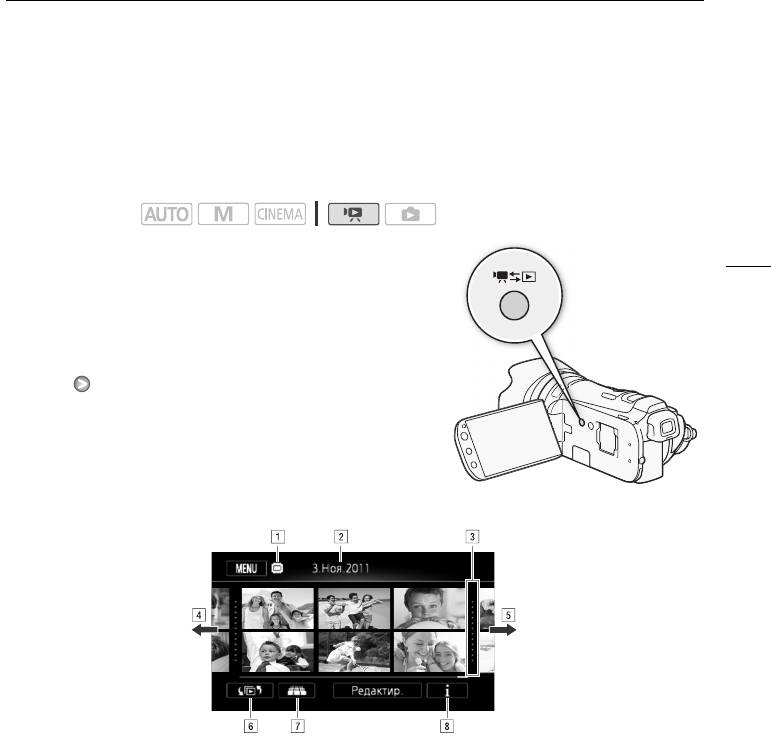
Воспроизведение видеофильмов
Воспроизведение
5
Воспроизведение
Воспроизведение видеофильмов
Режимы работы:
89
1Нажмите кнопку S.
• Для переключения между режимом съемки и режимом
воспроизведения можно также нажать кнопку B
на беспроводном пульте ДУ и удерживать ее нажатой
не менее 2 с.
2 Откройте индексный экран дат, если он не открыт.
[b] [1 Дата]
3 Найдите эпизод, который требуется воспроизвести.
• Переместите рычаг зумирования в направлении Q для
отображения по 15 эпизодов на странице; переместите
его в направлении P для отображения по 6 эпизодов
на странице.
AПамять, из которой производится чтение.
BДата съемки.
CРазделительная линия между датами съемки.
DДля перехода на следующую индексную страницу проведите пальцем влево.*
EДля перехода на предыдущую индексную страницу проведите пальцем вправо.*
FОткройте экран выбора индекса (0 93).
G3-мерный просмотр (0 92)
HВременная шкала эпизода (0 98).
* При просмотре индексных страниц в нижней части экрана на несколько секунд
отображается полоса прокрутки. При наличии большого числа эпизодов может
быть удобнее проводить пальцем по полосе прокрутки.
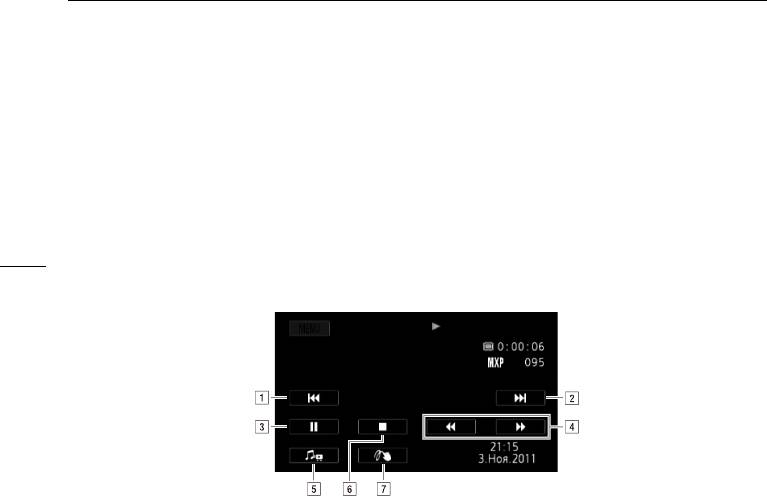
Воспроизведение видеофильмов
4 Нажмите на требуемый эпизод для его воспроизведения.
• Воспроизведение начинается с выбранного эпизода и продолжается до завершения
последнего эпизода на индексном экране.
• Для отображения элементов управления воспроизведением прикоснитесь к экрану. Во
время воспроизведения элементы управления воспроизведением автоматически
исчезают после нескольких секунд без выполнения операций. Для отображения
элементов управления воспроизведением во время паузы воспроизведения снова
90
прикоснитесь к экрану.
Во время воспроизведения:
AПереход в начало эпизода. Дважды нажмите для перехода к предыдущему
эпизоду.
BПереход к началу следующего эпизода.
CПриостановка воспроизведения.
DУскоренное воспроизведение назад/вперед*.
EОтображение элементов управления громкостью (0 91) и микшированием
фонового музыкального сопровождения (0 114).
FОстановка воспроизведения.
GДекорирование (0 106).
* Нажмите несколько раз для увеличения скорости воспроизведения до 5x → 15x
→ 60x по сравнению с обычной скоростью. Для возврата к обычному
воспроизведению во время ускоренного воспроизведения прикоснитесь к
любому месту экрана.
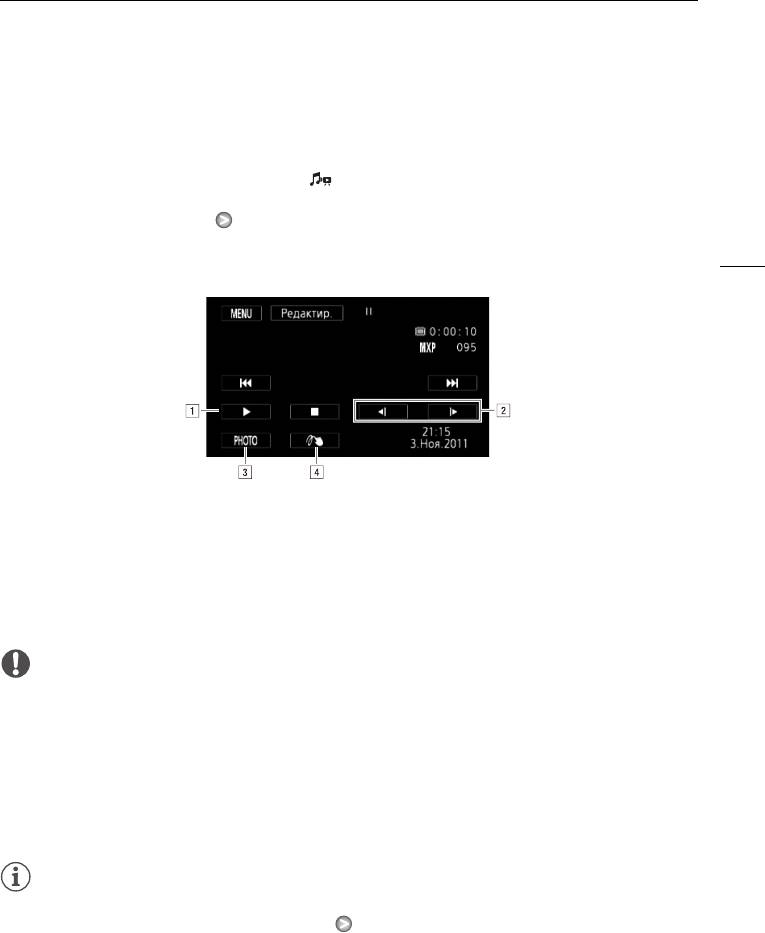
Воспроизведение видеофильмов
Регулировка громкости
1 Для отображения элементов управления воспроизведением во время
воспроизведения прикоснитесь к экрану.
2 Для настройки громкости нажмите [ ], проведите пальцем вдоль шкалы
[Громкость динамика]* и нажмите [f].
* Если для параметра 6 [АV/Наушники] задано значение [J Наушники], вместо этого
выполните настройку по шкале [Громкость наушн.].
91
Во время паузы воспроизведения:
AВозобновление воспроизведения.
BЗамедленное воспроизведение* назад/вперед.
CИзвлечение отображаемого кадра в виде фотографии (0 100).
DДекорирование (0 106).
* Нажмите несколько раз для увеличения скорости воспроизведения от 1/8 до 1/4
от обычной скорости. Для возврата в режим приостановки воспроизведения во
время замедленного воспроизведения прикоснитесь к любому месту экрана.
ВАЖНО
• Когда индикатор обращения к памяти ACCESS горит или мигает, соблюдайте
перечисленные ниже меры предосторожности; в противном случае возможна
безвозвратная потеря данных:
- не открывайте крышку сдвоенного гнезда карт памяти;
- не отсоединяйте источник питания и не выключайте видеокамеру;
- не изменяйте режим работы видеокамеры.
• Видеофильмы, записанные на карту памяти другим AVCHD-совместимым устройством,
могут не воспроизводиться этой видеокамерой.
ПРИМЕЧАНИЯ
• Можно отключить отображение даты и времени съемки или изменить отображаемую
информацию с помощью параметра y [Вид информации].
• В зависимости от условий съемки при переходе между эпизодами могут быть заметны
кратковременные остановки видеоизображения или звука.
• Во время ускоренного/замедленного воспроизведения возможно появление помех (блочные
видеоартефакты, полосы и т.д.) на изображении.
• Скорость, отображаемая на экране, является приблизительной.
• Замедленное воспроизведение назад выглядит так же, как и непрерывное покадровое
воспроизведение назад.
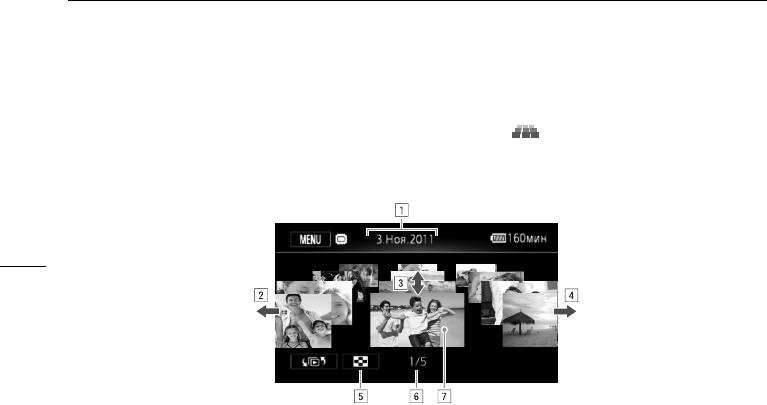
Воспроизведение видеофильмов
3-мерный просмотр
Для переключения в режим 3-мерного просмотра нажмите [ ] на индексном экране дат.
Этот удобный способ отображения эпизодов, сгруппированных по дате съемки, в 3-мерном
формате может быть полезен для пролистывания большого количества записей.
92
AДата съемки.
BПроведите пальцем влево для перехода к записям следующей даты.
CПроведите пальцем вверх или вниз для прокрутки эпизодов, снятых в
отображаемый день.
DПроведите пальцем вправо для перехода к записям предыдущей даты.
EВозврат к индексному экрану дат.
FТекущий эпизод/Общее количество эпизодов, снятых в выбранный день.
GПрикоснитесь к эпизоду на переднем плане для его воспроизведения.
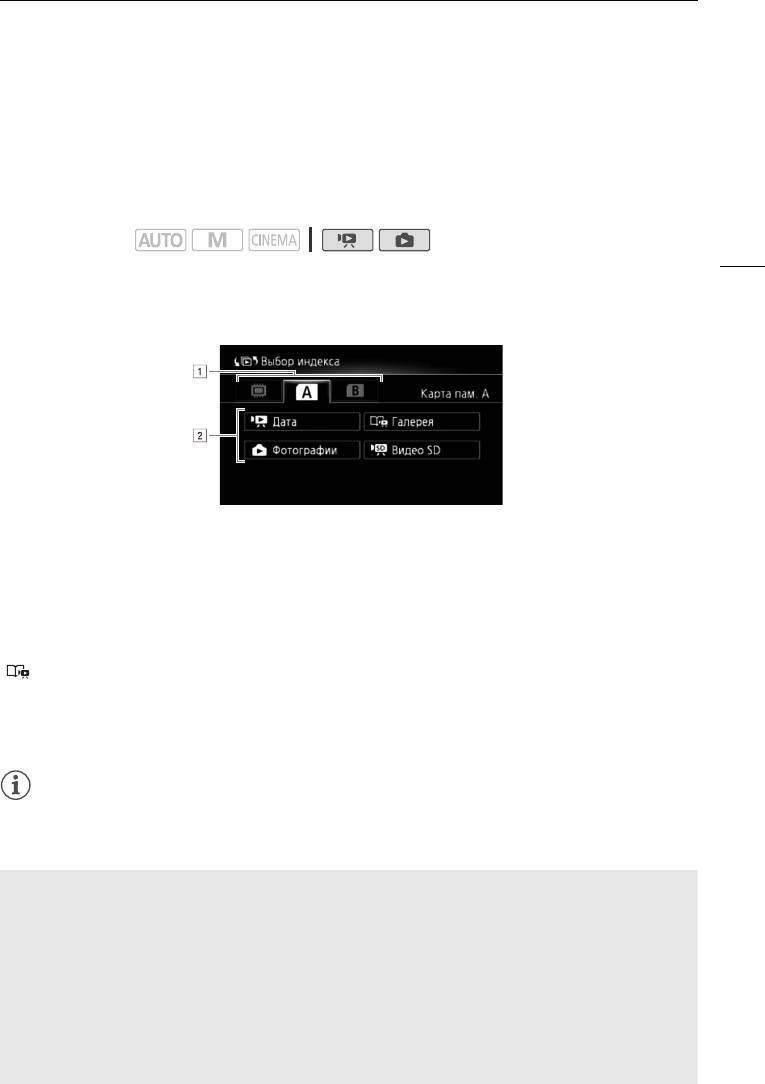
Экран выбора индекса: выбор содержимого для воспроизведения
Экран выбора индекса: выбор содержимого для
воспроизведения
Экран выбора индекса позволяет выбрать содержимое для воспроизведения (например,
исходные эпизоды по дате или по сюжету либо фотографии). Можно также выбрать память, из
которой требуется воспроизводить записи.
Режимы работы:
93
На любом индексном экране нажмите [b].
В режиме просмотра одной фотографии прикоснитесь один раз к экрану для отображения
элементов управления, затем нажмите [Q], чтобы открыть индексный экран [Фотографии].
AВыберите вкладку требуемой памяти: встроенная память, карта памяти X или
карта памяти Y.
BНажмите кнопку управления для выбора содержимого, которое требуется
воспроизвести.
Варианты
[1 Дата] Эпизоды, систематизированные по дате съемки.
[ Галерея] Эпизоды, систематизированные по сюжетам (0 111).
[2 Фотографии] Индексный экран фотографий.
[u Видео SD] (только если выбрана карта памяти) Эпизоды, которые были преобразованы в
видео стандартной четкости для загрузки в Интернет (0 137).
ПРИМЕЧАНИЯ
• Для эпизодов, преобразованных в формат стандартной четкости, режимы ускоренного или
замедленного воспроизведения недоступны. Эпизоды на индексном экране [u Видео SD]
можно воспроизводить только с обычной скоростью.
Два режима воспроизведения: индексный экран дат или галерея
На
индексном экране дат
можно найти все записанные видеофильмы, удобно
систематизированные по дате записи. При воспроизведении эпизодов с индексного экрана дат
они воспроизводятся в хронологическом порядке.
На экране
галереи
эпизоды отображаются сгруппированными по видеосюжетам. Если
видеофильмы записываются с использованием функции создателя сюжета (
0
101), эпизоды
отображаются в созданном Вами сюжете; эпизоды, записанные без использования этой
функции, отображаются в сюжете [Несортиров.] (или, в случае эпизодов типа «Видеокадр», в
сюжете [Видеокадр]). При воспроизведении сюжета с экрана галереи эпизоды
воспроизводятся в порядке намеченного сюжета независимо от даты их записи.
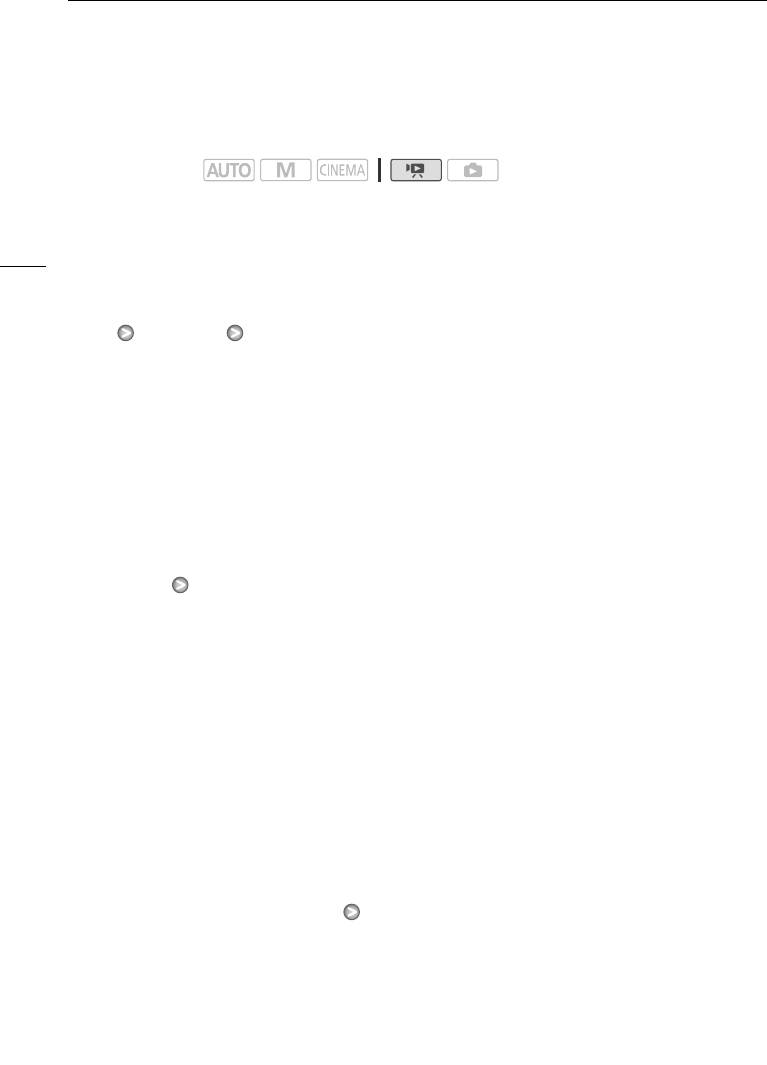
Удаление эпизодов и сюжетов
Удаление эпизодов и сюжетов
Ненужные эпизоды и сюжеты можно удалить. Удаление эпизодов помогает освободить место в памяти.
Режимы работы:
Удаление одного эпизода
94
1 Запустите воспроизведение эпизода, который требуется удалить.
2 Для отображения элементов управления воспроизведением прикоснитесь к экрану.
3 Откройте экран для удаления эпизода.
[C] [Редактир.] [Стереть]
4 Нажмите кнопку [Да].
• Эпизод удаляется.
5Нажмите [OK].
Удаление эпизодов с помощью индексного экрана дат
1 Откройте индексный экран дат.
• Для удаления всех эпизодов, записанных в определенный день, проводите пальцем
влево/вправо до тех пор, пока в строке заголовка не появится требуемая дата.
2 Откройте экран [Стереть].
[Редактир.] [Стереть]
3 Нажмите требуемый вариант.
• Если выбран вариант [Выбор], прежде чем нажимать [Да], выберите отдельные эпизоды,
которые требуется удалить, в соответствии со следующими инструкциями.
4 Выберите [Да].
• Для прерывания операции во время ее выполнения нажмите [Стоп]. Тем не менее
некоторые эпизоды могут быть удалены.
• Выбранные эпизоды удаляются.
5Нажмите [OK].
Выбор отдельных эпизодов
1 Прикоснитесь к отдельным эпизодам, которые требуется удалить.
• У выбираемых эпизодов появляется флажок O. Рядом со значком o отображается
общее количество выбранных эпизодов.
• Для снятия флажка нажмите выбранный эпизод. Для одновременного снятия всех
флажков нажмите [Удалить все] [Да].
2 Выбрав все требуемые эпизоды, нажмите [Выполнить].
Варианты
[дата] Удаляются все эпизоды, записанные в день, дата которого отображается на кнопке
управления.
[Выбор] Выбор отдельных эпизодов для удаления.
[Все эпизоды] Удаление всех эпизодов.
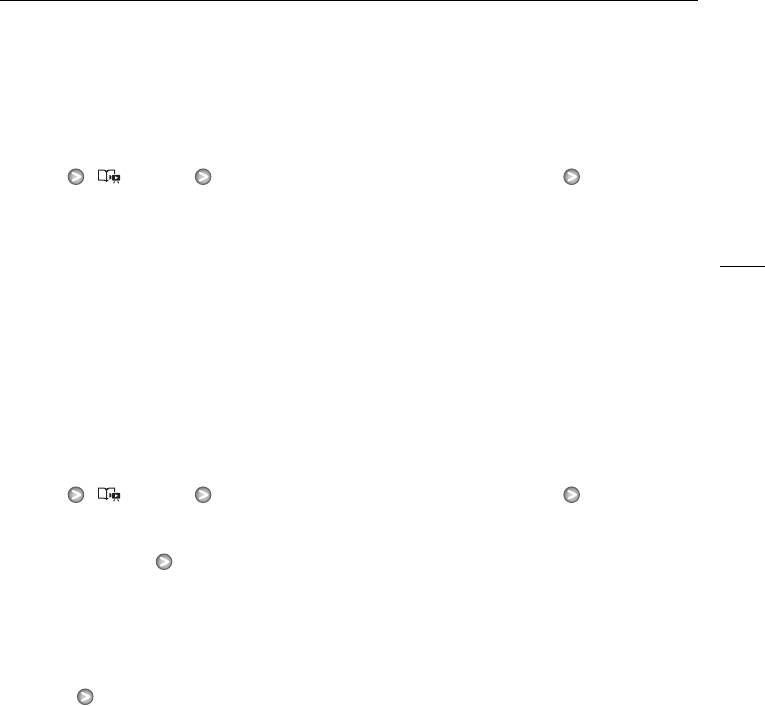
Удаление эпизодов и сюжетов
Удаление одного эпизода из сюжета
1 Откройте список эпизодов сюжета, содержащего эпизод, который требуется
удалить.
[b] [ Галерея] Выведите требуемый сюжет на передний план [Список
эпизодов]
2 На экране [Список эпизодов] проведите пальцем вверх/вниз, чтобы выбрать эпизод
для удаления.
95
3 Прикоснитесь к оранжевому квадрату справа, чтобы открыть экран [Редактир.
эпизода].
4Нажмите [d], а затем нажмите [Да].
• Выбранный эпизод удаляется.
5 Нажмите кнопку [OK], затем кнопку [f].
Удаление эпизодов из сюжета по их оценке
1 Откройте экран информации о сюжете, содержащем эпизоды, которые требуется
удалить.
[b] [ Галерея] Выведите требуемый сюжет на передний план [Подроб.
сюжета]
2 Откройте экран выбора оценки.
[Редактир. сюжет] [Стереть]
3 Нажмите одну или несколько кнопок оценки, чтобы выбрать все соответствующие
эпизоды.
• Кнопка оценки, окрашенная в серый цвет, означает, что данная оценка не назначена ни
одному эпизоду в сюжете.
4 Удалите все соответствующие эпизоды.
[Устан.] [Да]
• Для прерывания операции во время ее выполнения нажмите [Стоп]. Тем не менее
некоторые эпизоды могут быть удалены.
5 Нажмите кнопку [OK], затем кнопку [f].
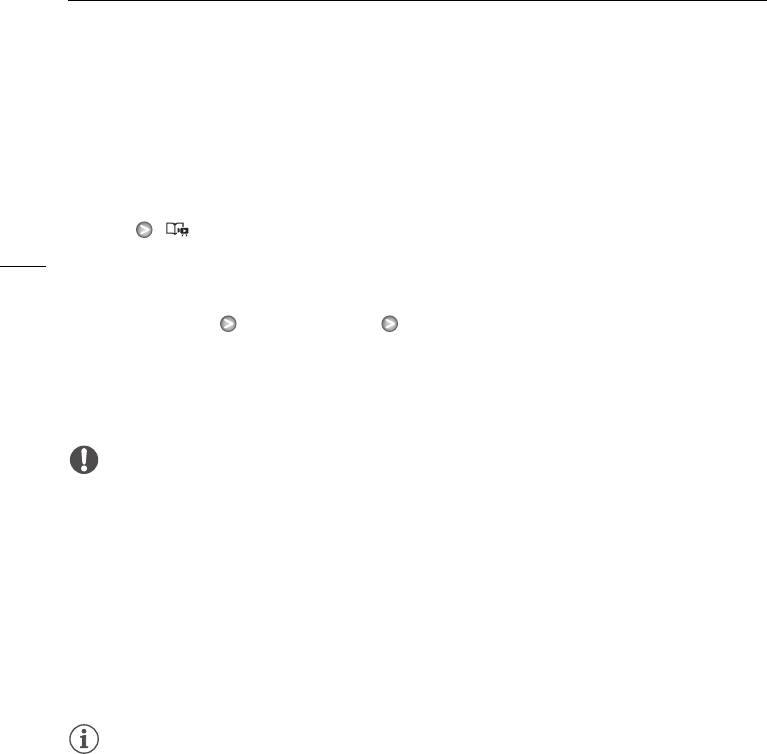
Удаление эпизодов и сюжетов
Удаление сюжетов
При удалении сюжета безвозвратно удаляются все эпизоды, которые он содержит. Два
предварительно существовавших сюжета – [Несортиров.] и [Видеокадр] – удалить
невозможно.
1 Откройте экран галереи.
[b] [ Галерея]
96
2 Выберите сюжет, который требуется удалить.
• Проведите пальцем вправо/влево, чтобы вывести требуемый сюжет на передний план.
3 Откройте экран [Удалить сюжет].
[Подроб. сюжета] [Редактир. сюжет] [Удалить сюжет]
4 Нажмите кнопку [Да].
• Для прерывания операции во время ее выполнения нажмите [Стоп]. Тем не менее
некоторые эпизоды могут быть удалены.
5Нажмите [OK].
ВАЖНО
• Будьте внимательны при удалении записей. После удаления эпизодов восстановить их
невозможно.
• При удалении сюжета безвозвратно удаляются все эпизоды, которые он содержит.
• При удалении эпизодов они удаляются с индексного экрана дат и из всех сюжетов на
экране галереи, к которым они могли принадлежать, независимо от способа их удаления.
• Перед удалением сохраняйте копии важных эпизодов (0 132).
• Когда индикатор обращения к памяти ACCESS горит или мигает (во время удаления
эпизодов), соблюдайте следующие меры предосторожности:
- не открывайте крышку сдвоенного гнезда карт памяти;
- не отсоединяйте источник питания и не выключайте видеокамеру;
- не изменяйте режим работы видеокамеры.
ПРИМЕЧАНИЯ
• Для удаления всех видеофильмов и освобождения всего доступного для записи объема
памяти можно также произвести инициализацию памяти (0 36).
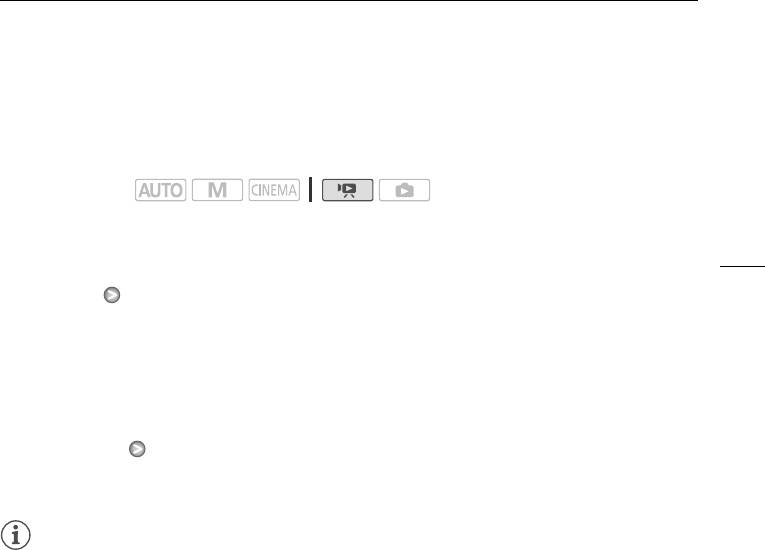
Разделение эпизодов
Разделение эпизодов
Эпизоды можно разделять, чтобы оставить только наиболее удачные фрагменты и вырезать
все остальные.
Режимы работы:
1 Запустите воспроизведение эпизода, который требуется разделить.
2 Приостановите воспроизведение в точке, в которой требуется разделить эпизод.
97
3 Откройте экран разделения эпизода.
[Редактир.] [Разделить]
4 Если это необходимо, перейдите точно в требуемую точку эпизода.
• На экране отображаются элементы управления воспроизведением (0 90). Для
определения положения требуемой точки используйте любой из специальных режимов
воспроизведения (ускоренное воспроизведение, покадровое воспроизведение вперед/
назад) в соответствии с необходимостью.
5 Разделите эпизод.
[A Разделить] [Да]
• Часть записи от точки разделения до конца эпизода появляется на индексном экране в
виде нового эпизода.
ПРИМЕЧАНИЯ
• При переходе вперед/назад между кадрами во время разделения эпизодов интервал между
кадрами составляет прибл. 0,5 с.
• Если разделение эпизода в месте приостановки воспроизведения невозможно, перейдите
на кадр вперед или назад, затем выполните разделение эпизода.
• Во время воспроизведения разделенного эпизода возможны некоторые нарушения
изображения/звука в точке разделения.
• Разделение эпизодов перечисленных ниже типов невозможно:
- слишком короткие эпизоды (менее 3 с);
- эпизоды, переписанные обратно в видеокамеру с помощью прилагаемого программного
обеспечения PIXELA.
• Невозможно разделение эпизодов в точках, отстоящих менее чем на 1 с от начала или
конца эпизода.
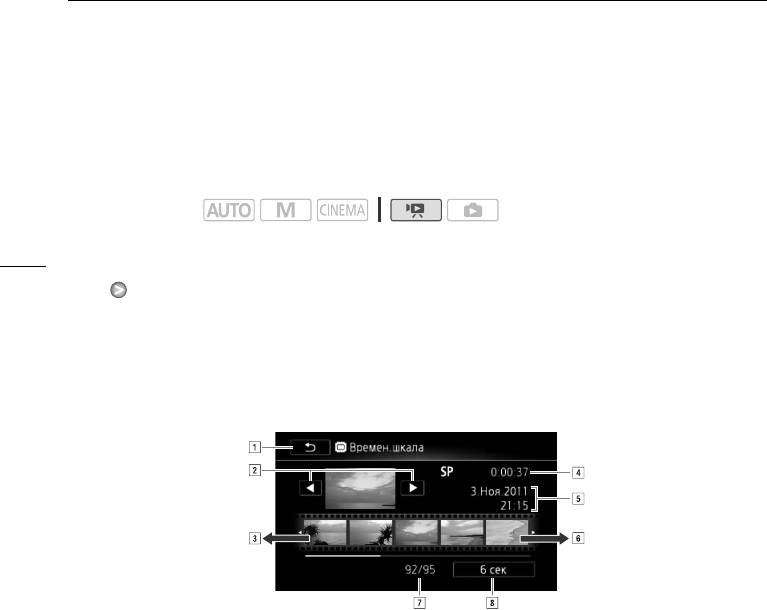
Выбор начальной точки воспроизведения
Выбор начальной точки воспроизведения
Если эпизод очень длинный, может потребоваться начать его воспроизведение с
определенного места. Временная шкала видеофильма позволяет разбить эпизод на сегменты
с фиксированным интервалом от 6 с до 6 мин.
Режимы работы:
1 Откройте индексный экран дат.
98
2 Откройте экран [Времен.шкала] эпизода.
[c] Требуемый эпизод
• Отображается экран [Времен.шкала]. Крупный эскиз показывает первый кадр эпизода.
Под ним на линейке временной шкалы с фиксированным интервалом отображаются
кадры из эпизода.
3 Прикоснитесь к требуемому кадру на линейке временной шкалы, чтобы начать
воспроизведение эпизода с этой точки.
AДважды прикоснитесь для возврата на индексный экран.
BПредыдущий/следующий эпизод.
CПроведите пальцем влево вдоль линейки для отображения следующих
5 кадров.
DРежим записи и длительность эпизода.
EДата и время съемки.
FПроведите пальцем вправо вдоль линейки для отображения предыдущих
5 кадров.
GТекущий эпизод/Всего эпизодов.
HТекущий выбранный интервал между кадрами.
Изменение интервала между кадрами
1Нажмите [6 сек].
2 Выберите требуемый интервал, затем нажмите [f].
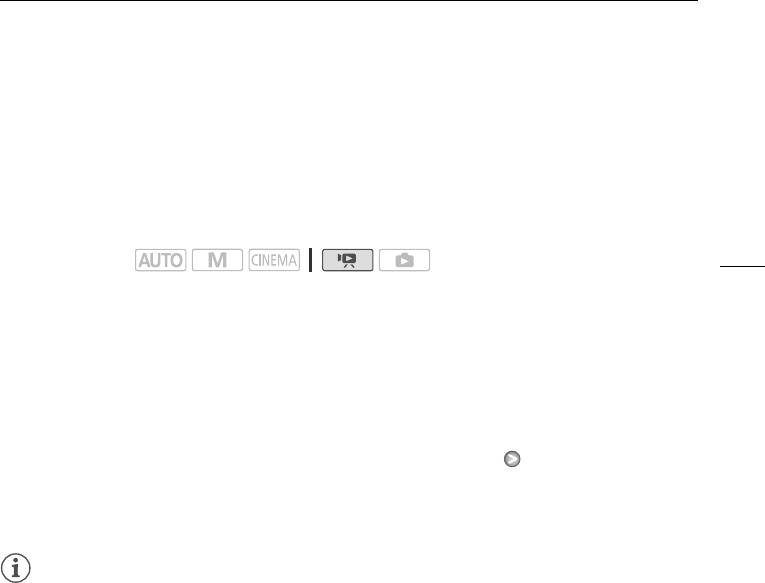
Извлечение эпизодов «Видеокадр» и фотографий из видеофильма
Извлечение эпизодов «Видеокадр» и фотографий из
видеофильма
Из ранее снятого эпизода можно извлечь эпизоды типа «Видеокадр», одну фотографию или
серию фотографий. Например, может потребоваться напечатать фотографии из
видеофильма, снятого на вечеринке, или создать небольшой видеоклип, используя эпизоды
типа «Видеокадр» из самых важных моментов мероприятия.
99
Режимы работы:
Извлечение эпизода типа «Видеокадр»
1 Запустите воспроизведение эпизода или сюжета, из которого требуется извлечь
эпизод типа «Видеокадр».
2Нажмите кнопку
g для извлечения эпизода типа «Видеокадр».
• Видеокамера извлекает эпизод «Видеокадр» приблизительно в течение 4 с (синяя рамка
служит визуальным индикатором хода выполнения), а затем автоматически возвращается
в режим паузы воспроизведения. С помощью параметра 8 [Длительн.
видеокадров] можно изменить длительность съемки эпизодов типа «Видеокадр», задав
значение 2 или 8 с.
3Нажмите [B] для остановки воспроизведения.
ПРИМЕЧАНИЯ
• Эпизоды типа «Видеокадр» можно извлекать только во время воспроизведения; извлечение
в режиме паузы воспроизведения невозможно.
• Извлеченный эпизод типа «Видеокадр» записывается в память, содержащую исходный
эпизод.
• Извлечение эпизодов типа «Видеокадр» из эпизодов перечисленных ниже типов
невозможно.
- Эпизоды длительностью менее 1 с.
- эпизоды, переписанные обратно в видеокамеру с помощью прилагаемого программного
обеспечения PIXELA.
• Если исходный эпизод сам является эпизодом типа «Видеокадр», извлечение из него
другого эпизода типа «Видеокадр» может оказаться невозможным в зависимости от
длительности исходного эпизода и длительности, выбранной в данный момент для эпизодов
типа «Видеокадр».
• Если начать извлечение эпизода типа «Видеокадр» менее чем за 1 с до конца эпизода,
видеокадр извлекается с начала следующего эпизода.
• Во время воспроизведения эпизодов типа «Видеокадр», извлеченных из ранее снятого
видеофильма, могут быть заметны некоторые искажения изображения/звука в местах
перехода на новый эпизод.
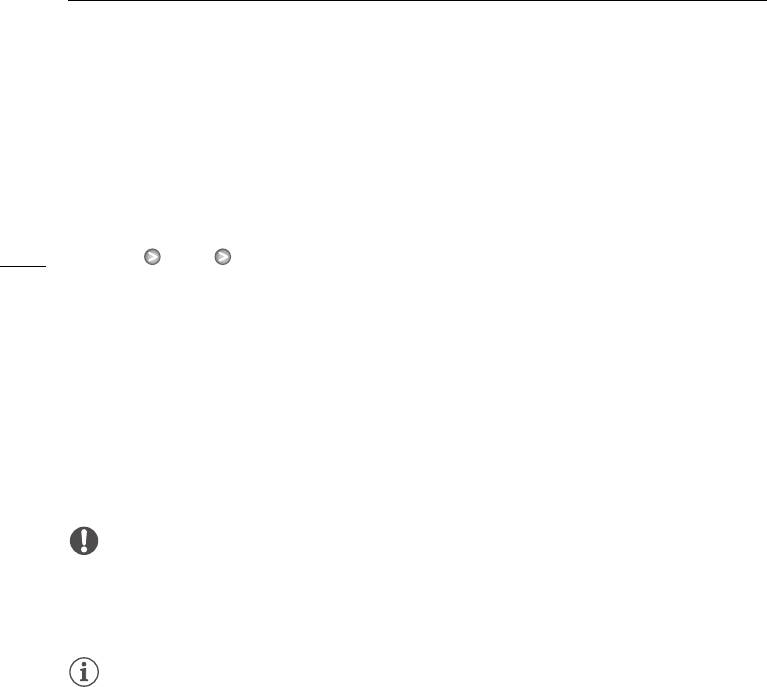
Извлечение эпизодов «Видеокадр» и фотографий из видеофильма
Извлечение фотографий
Можно извлечь одну фотографию или серию фотографий. Извлеченные фотографии имеют
размер 1920x1080, который невозможно изменить.
Перед использованием карты Eye-Fi ознакомьтесь с разделом "ВАЖНО" (0 100).
Выбор параметров извлечения фотографий
1 Откройте экран [Захват фото с видео].
100
[MENU] 8 [Захват фото с видео]
2Нажмите [A Покадровый] или [B Непрерыв.съемка], затем нажмите [a].
Извлечение фотографий
1 Запустите воспроизведение эпизода или сюжета, из которого требуется извлечь
фотографию.
2 Приостановите воспроизведение в месте, которое требуется захватить.
3 Нажмите [PHOTO].
• Для извлечения серии фотографий продолжайте нажимать [PHOTO]. Начинается
воспроизведение эпизода кадр за кадром, и каждый кадр записывается как отдельная
фотография.
4Нажмите [B] для остановки воспроизведения.
ВАЖНО
• Если при извлечении фотографий на карте Eye-Fi, установленной в гнездо карт памяти Y,
Вы находитесь в зоне действия настроенной сети, фотографии автоматически загружаются
по сети. Обязательно убедитесь, что использование карт Eye-Fi разрешено в стране или
регионе пребывания. См. также раздел Использование карты Eye-Fi (0 141).
ПРИМЕЧАНИЯ
• Код данных фотографий будет отражать дату и время съемки исходного эпизода.
• Фотографии, извлеченные из очень динамичного эпизода, могут быть смазаны.
• Фотографии записываются в память, выбранную для записи фотографий.
•[B Непрерыв.съемка]:
- Единовременно можно извлечь не более 100 фотографий.
- Извлечение последовательности фотографий останавливается при достижении конца
эпизода (воспроизведение приостанавливается в начале следующего эпизода).
- Фотографии извлекаются с интервалом 1/25 с.






